
Tässä ohjeessa "Crakozyabry" (tai hieroglyfs) korjata tai pikemminkin Cyrillisen näyttäminen Windows 10: ssä useilla tavoilla. Se voi olla myös hyödyllistä: Venäjän liitäntäkielen asentaminen ja käyttöönotto Windows 10: ssä (englannin kielellä ja muilla kielillä).
Kyrillisen näytön korjaus Kieliasetukset ja Windows 10 Alueelliset standardit
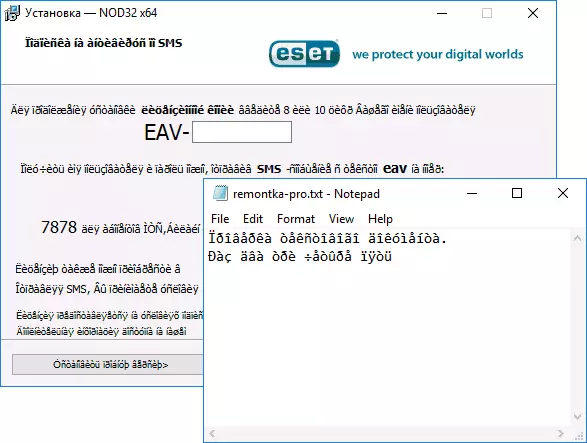
Helpoin ja yleisin tapa poistaa halkeamat ja palauttaa venäläiset kirjaimet Windows 10: ssä - korjata joitain virheellisiä asetuksia järjestelmän parametreissa.
Tehdä tämä, on välttämätöntä suorittaa seuraavat vaiheet (huom. ).
- Avaa ohjauspaneeli (jos haluat aloittaa kirjoittamalla "Ohjauspaneeli" tai "Ohjauspaneeli" tehtäväpalkin haussa.
- Varmista, että "Näytä" (kuvakkeet) ja valitse "Alueelliset standardit" (alue).

- Kehittynyt välilehti (hallinnollinen) "Kielen ei-Unicode-ohjelmien" -osiossa (kieli ei-Unicode-ohjelmien kieli) klikkaa "Muuta System Locale" -painiketta.
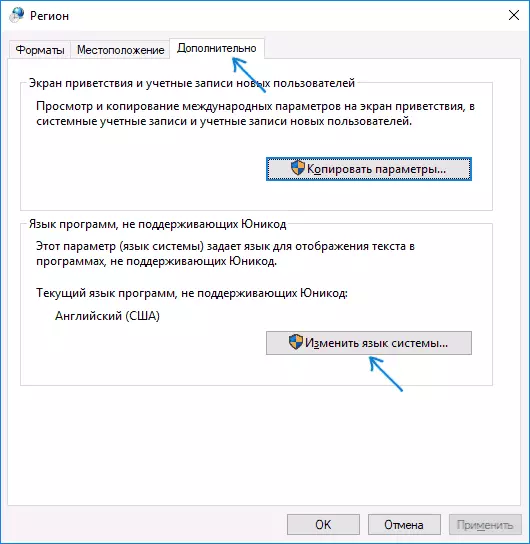
- Valitse venäjä, napsauta "OK" ja vahvista tietokoneen uudelleenkäynnistys.

Uudelleenkäynnistyksen jälkeen tarkista, onko ongelma ratkaistu venäläisten kirjainten näyttämisellä ohjelmien käyttöliittymässä ja (tai) asiakirjoja - yleensä Krakoyarbra korjataan näiden yksinkertaisten toimien jälkeen.
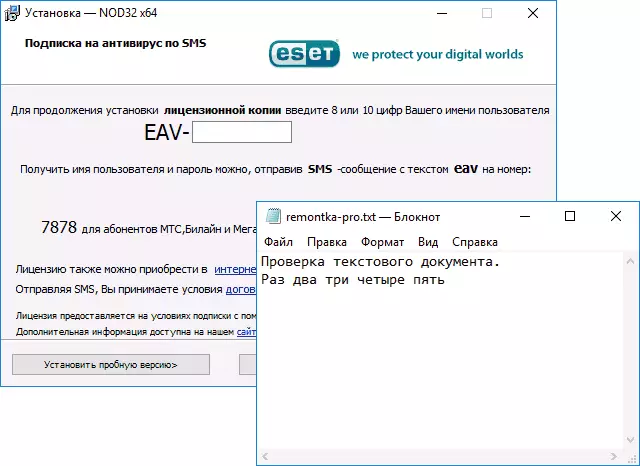
Windows 10: n hieroglyfien korjaaminen muuttamalla koodisivuja
Koodisivut ovat taulukoita, joissa tiettyjä tavuja liittyy tiettyihin hahmoihin ja Cyrillisen näyttäminen hieroglyfien muodossa Windows 10: ssä liittyy tavallisesti siihen, että oletusarvo ei ole koodisivulla ja tämä voidaan korjata useilla tavoilla Voi olla hyödyllinen tarvittaessa Älä muuta järjestelmän kieltä parametreissa.Rekisterieditorin käyttö
Ensimmäinen tapa on käyttää Rekisterieditoria. Mielestäni tämä on järjestelmä kaikkein lempeä menetelmä järjestelmään, mutta suosittelen palautuspisteen luomista ennen lähtöä. Elvytyspisteestä koskeva hallitus koskee kaikkia myöhempää käyttötapaa tässä käyttöohjeessa.
- Paina näppäimistön Win + R-näppäimiä, kirjoita regedit ja paina Enter, Rekisterieditori avautuu.
- Siirry RegistryHkey_Local_Machine \ System \ CurrentControlset \ Control \ CurrentControlset \ Control \ NLS \ CodePages oikealla puolella, selaa tämän osion arvot loppuun.
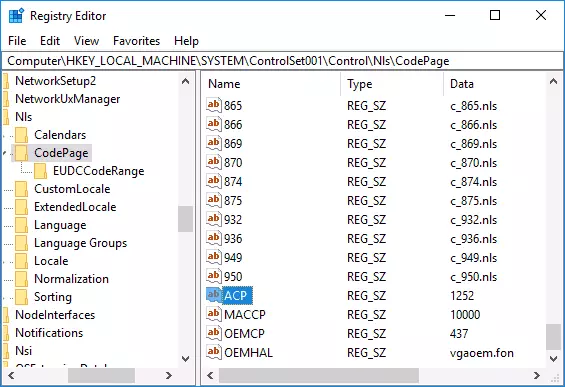
- Kaksoisnapsauta AKT-parametria, aseta arvo 1251 (kyrillinen koodisivu), napsauta OK ja sulje Rekisterieditori.
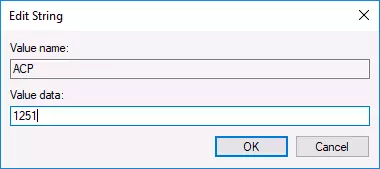
- Käynnistä tietokone uudelleen (se on uudelleenkäynnistys, eikä suorita työtä ja sisällyttämistä, Windows 10 Se voi olla arvoa).
Yleensä se korjaa ongelman venäläisten kirjainten näytöllä. Menetelmän vaihtelu Rekisterieditorin avulla (mutta vähemmän edullinen) - tarkastella AKT-parametrin nykyistä arvoa (yleensä 1252 aluksi Englanti järjestelmille), sitten samassa rekisteriavaimessa löytää parametri nimeltä 1252 ja muuttaa sen arvoa C_1252.nls C_1251. NLS.

Saat koodisi sivutiedoston C_1251.nls
Toinen, jota minua ei suositella, mutta joskus valittavissa olevat ne, jotka uskovat, että rekisterin muokkaus on liian vaikeaa tai vaarallista: koodisivutiedoston korvaaminen C: \ Windows \ System32 (oletetaan, että olet asentanut Länsi-Euroopan koodi Page - 1252 Tämä on yleensä niin. Tarkastele nykyistä koodisivua rekisterissä AKT-parametrissa, kuten edellisessä menetelmässä kuvataan).
- Siirry C: \ Windows \ System32 -kansioon ja etsi C_1252.nls-tiedosto, napsauta sitä oikealla hiirellä, valitse "Ominaisuudet" ja avaa Turva-välilehti. Napsauta sitä "Lisäasetukset" -painiketta.
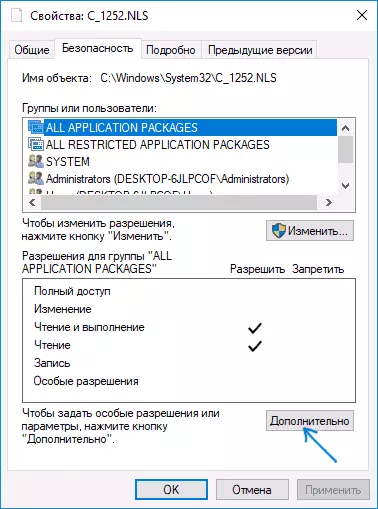
- Napsauta "Omistajan" -kenttään "Muuta".

- "Syötä valitun kohteen nimet", määritä käyttäjätunnuksesi (järjestelmänvalvojan oikeuksilla). Jos Microsoft-tiliä käytetään Windows 10: ssä, ilmoita sähköpostiosoite käyttäjänimen sijaan. Napsauta ikkunassa "OK", jossa käyttäjä ilmoitti ja seuraavissa (Lisäasetukset) -ikkunassa.

- Löydät itsesi uudelleen tiedostojen ominaisuuksien turva-välilehdellä. Napsauta Muokkaa-painiketta.
- Valitse järjestelmänvalvojat (järjestelmänvalvojat) ja ota täysi pääsy niihin. Napsauta OK ja vahvista käyttöoikeuksien muutos. Valitse Tiedoston ominaisuudet -ikkunassa "OK".
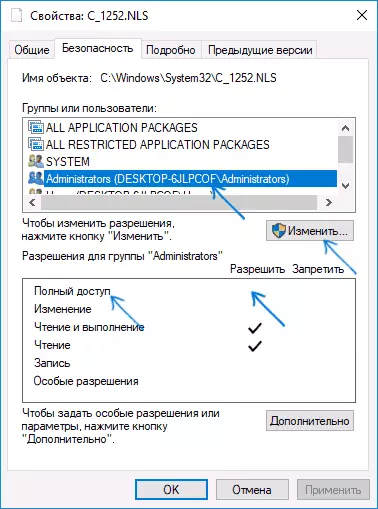
- Nimeä C_1252.nls-tiedosto (esimerkiksi muuta laajennus .bak ei menetä tätä tiedostoa).
- Pidä CTRL-näppäintä, vedä se C: \ Windows \ System32 -tiedosto C_1251.nls (kyrillinen koodisivu) toiseen samaan johtajaikkunan sijaintiin, jotta voit luoda kopion tiedostosta.
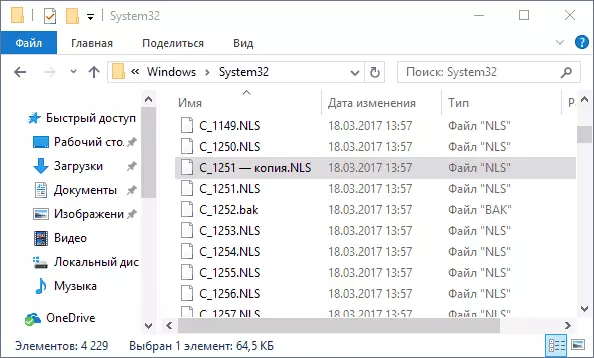
- Nimeä kopio C_1251.nls-tiedostosta C_1252.nls.
- Käynnistä tietokone uudelleen.
Windows 10: n uudelleenkäynnistyksen jälkeen kyrillinen tulisi näyttää hieroglyfien muodossa, vaan tavallisina venäläisinä kirjaimina.
